计算机上的XXX服务启动后又停止了原因及解决
了解常见的服务器故障及解决方法

了解常见的服务器故障及解决方法服务器是现代网络世界中不可或缺的重要设备,它承担着存储数据、提供服务、传输信息等重要功能。
然而,由于各种原因,服务器在运行过程中可能会出现各种故障,给网络运行和数据安全带来风险。
因此,了解常见的服务器故障及解决方法对于保障网络稳定运行至关重要。
一、硬件故障硬件故障是服务器故障中比较常见的一种情况。
硬件故障可能包括主板故障、硬盘故障、电源故障等。
当服务器出现硬件故障时,首先需要进行硬件检测,确定具体故障原因,然后采取相应的解决方法。
1. 主板故障主板是服务器的核心组件之一,一旦主板出现故障,服务器将无法正常运行。
主板故障可能导致服务器无法启动、无法识别硬件等问题。
解决主板故障的方法一般是更换主板,确保新主板与服务器兼容,并进行相应的配置。
2. 硬盘故障硬盘是服务器存储数据的关键部件,硬盘故障可能导致数据丢失、系统崩溃等严重后果。
在硬盘故障时,可以尝试使用数据恢复工具进行数据恢复,如果无法修复,需要更换新的硬盘,并进行数据备份和恢复操作。
3. 电源故障电源故障可能导致服务器无法正常供电,造成服务器无法启动或突然关机等问题。
解决电源故障的方法是更换故障电源,确保新电源符合服务器的电源需求,保证服务器正常供电。
二、软件故障除了硬件故障外,服务器还可能出现各种软件故障,如操作系统崩溃、应用程序错误等。
软件故障可能导致服务器无法正常运行、服务中断等问题。
以下是一些常见的软件故障及解决方法:1. 操作系统崩溃操作系统是服务器的核心软件,一旦操作系统崩溃,服务器将无法正常运行。
在操作系统崩溃时,可以尝试使用系统恢复工具进行修复,如果无法修复,需要重新安装操作系统,并进行数据备份和恢复操作。
2. 应用程序错误应用程序错误可能导致服务器上的某些服务无法正常运行,影响用户体验。
在应用程序错误时,可以尝试重新启动应用程序或重启服务器,如果问题仍然存在,需要检查应用程序配置和日志,找出问题原因并进行修复。
oracle服务启动后又停止问题
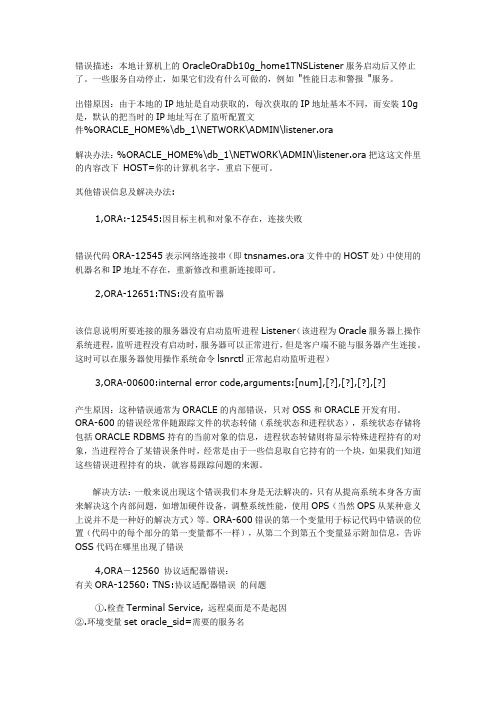
错误描述:本地计算机上的OracleOraDb10g_home1TNSListener服务启动后又停止了。
一些服务自动停止,如果它们没有什么可做的,例如"性能日志和警报"服务。
出错原因:由于本地的IP地址是自动获取的,每次获取的IP地址基本不同,而安装10g 是,默认的把当时的IP地址写在了监听配置文件%ORACLE_HOME%\db_1\NETWORK\ADMIN\listener.ora解决办法:%ORACLE_HOME%\db_1\NETWORK\ADMIN\listener.ora把这这文件里的内容改下HOST=你的计算机名字,重启下便可。
其他错误信息及解决办法:1,ORA:-12545:因目标主机和对象不存在,连接失败错误代码ORA-12545表示网络连接串(即tnsnames.ora文件中的HOST处)中使用的机器名和IP地址不存在,重新修改和重新连接即可。
2,ORA-12651:TNS:没有监听器该信息说明所要连接的服务器没有启动监听进程Listener(该进程为Oracle服务器上操作系统进程,监听进程没有启动时,服务器可以正常进行,但是客户端不能与服务器产生连接。
这时可以在服务器使用操作系统命令lsnrctl正常起启动监听进程)3,ORA-00600:internal error code,arguments:[num],[?],[?],[?],[?]产生原因:这种错误通常为ORACLE的内部错误,只对OSS和ORACLE开发有用。
ORA-600的错误经常伴随跟踪文件的状态转储(系统状态和进程状态),系统状态存储将包括ORACLE RDBMS持有的当前对象的信息,进程状态转储则将显示特殊进程持有的对象,当进程符合了某错误条件时,经常是由于一些信息取自它持有的一个块,如果我们知道这些错误进程持有的块,就容易跟踪问题的来源。
解决方法:一般来说出现这个错误我们本身是无法解决的,只有从提高系统本身各方面来解决这个内部问题,如增加硬件设备,调整系统性能,使用OPS(当然OPS从某种意义上说并不是一种好的解决方式)等。
无法启动服务解决方案
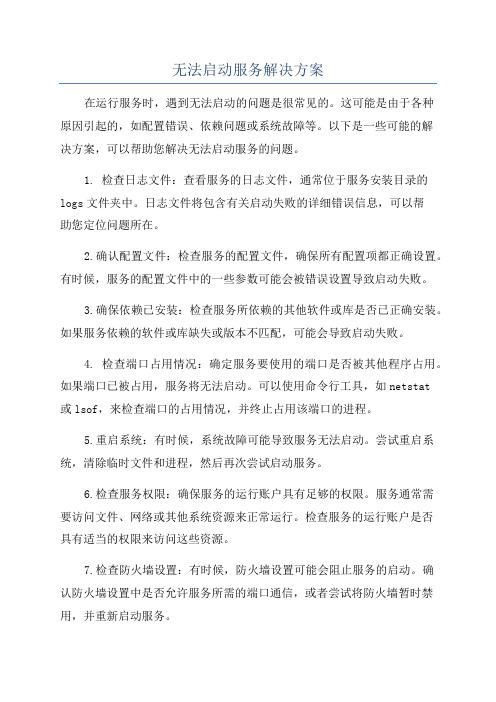
无法启动服务解决方案在运行服务时,遇到无法启动的问题是很常见的。
这可能是由于各种原因引起的,如配置错误、依赖问题或系统故障等。
以下是一些可能的解决方案,可以帮助您解决无法启动服务的问题。
1. 检查日志文件:查看服务的日志文件,通常位于服务安装目录的logs文件夹中。
日志文件将包含有关启动失败的详细错误信息,可以帮助您定位问题所在。
2.确认配置文件:检查服务的配置文件,确保所有配置项都正确设置。
有时候,服务的配置文件中的一些参数可能会被错误设置导致启动失败。
3.确保依赖已安装:检查服务所依赖的其他软件或库是否已正确安装。
如果服务依赖的软件或库缺失或版本不匹配,可能会导致启动失败。
4. 检查端口占用情况:确定服务要使用的端口是否被其他程序占用。
如果端口已被占用,服务将无法启动。
可以使用命令行工具,如netstat或lsof,来检查端口的占用情况,并终止占用该端口的进程。
5.重启系统:有时候,系统故障可能导致服务无法启动。
尝试重启系统,清除临时文件和进程,然后再次尝试启动服务。
6.检查服务权限:确保服务的运行账户具有足够的权限。
服务通常需要访问文件、网络或其他系统资源来正常运行。
检查服务的运行账户是否具有适当的权限来访问这些资源。
7.检查防火墙设置:有时候,防火墙设置可能会阻止服务的启动。
确认防火墙设置中是否允许服务所需的端口通信,或者尝试将防火墙暂时禁用,并重新启动服务。
8.更新服务版本:如果您使用的是过时的服务版本,可能会出现一些已知的问题。
尝试更新服务到最新版本,并查看是否有相关修复补丁可用。
总之,无法启动服务的问题可能有很多原因。
以上是一些常见的解决方案,可以帮助您定位和解决问题。
根据具体情况选择适合的解决方案,并记得在尝试解决问题之前备份相关数据,以免造成数据丢失。
服务器故障排查与修复技巧总结
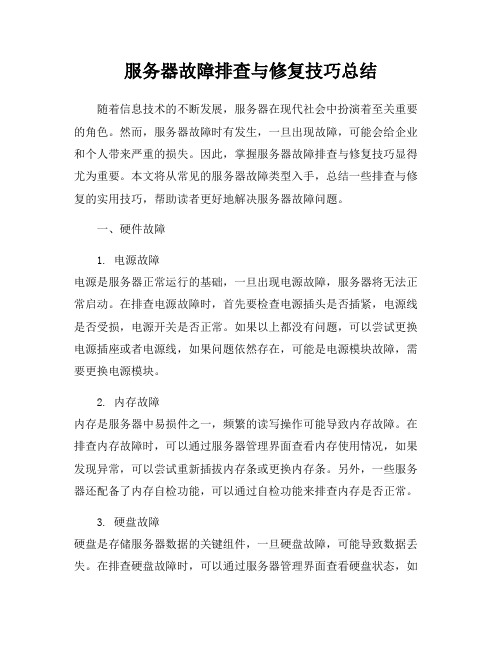
服务器故障排查与修复技巧总结随着信息技术的不断发展,服务器在现代社会中扮演着至关重要的角色。
然而,服务器故障时有发生,一旦出现故障,可能会给企业和个人带来严重的损失。
因此,掌握服务器故障排查与修复技巧显得尤为重要。
本文将从常见的服务器故障类型入手,总结一些排查与修复的实用技巧,帮助读者更好地解决服务器故障问题。
一、硬件故障1. 电源故障电源是服务器正常运行的基础,一旦出现电源故障,服务器将无法正常启动。
在排查电源故障时,首先要检查电源插头是否插紧,电源线是否受损,电源开关是否正常。
如果以上都没有问题,可以尝试更换电源插座或者电源线,如果问题依然存在,可能是电源模块故障,需要更换电源模块。
2. 内存故障内存是服务器中易损件之一,频繁的读写操作可能导致内存故障。
在排查内存故障时,可以通过服务器管理界面查看内存使用情况,如果发现异常,可以尝试重新插拔内存条或更换内存条。
另外,一些服务器还配备了内存自检功能,可以通过自检功能来排查内存是否正常。
3. 硬盘故障硬盘是存储服务器数据的关键组件,一旦硬盘故障,可能导致数据丢失。
在排查硬盘故障时,可以通过服务器管理界面查看硬盘状态,如果硬盘状态异常,可以尝试重新插拔硬盘或更换硬盘。
此外,一些服务器还配备了硬盘自检功能,可以通过自检功能来排查硬盘是否正常。
二、网络故障1. 网络连接故障网络连接故障是服务器常见的问题之一,可能导致服务器无法正常访问。
在排查网络连接故障时,可以通过ping命令检查服务器与网关之间的连接是否正常,如果ping不通,可能是网线连接不良或网卡故障。
此时可以尝试更换网线或网卡,重新连接网络。
2. DNS解析故障DNS解析故障可能导致服务器无法解析域名,无法正常访问互联网。
在排查DNS解析故障时,可以通过nslookup命令检查服务器的DNS解析是否正常,如果解析失败,可能是DNS配置错误或DNS服务器故障。
此时可以尝试修改DNS配置或更换DNS服务器。
服务器宕机处理的实用方法
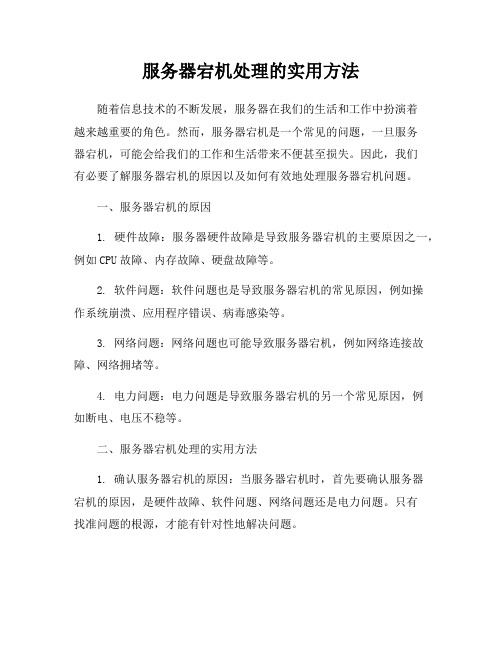
服务器宕机处理的实用方法随着信息技术的不断发展,服务器在我们的生活和工作中扮演着越来越重要的角色。
然而,服务器宕机是一个常见的问题,一旦服务器宕机,可能会给我们的工作和生活带来不便甚至损失。
因此,我们有必要了解服务器宕机的原因以及如何有效地处理服务器宕机问题。
一、服务器宕机的原因1. 硬件故障:服务器硬件故障是导致服务器宕机的主要原因之一,例如CPU故障、内存故障、硬盘故障等。
2. 软件问题:软件问题也是导致服务器宕机的常见原因,例如操作系统崩溃、应用程序错误、病毒感染等。
3. 网络问题:网络问题也可能导致服务器宕机,例如网络连接故障、网络拥堵等。
4. 电力问题:电力问题是导致服务器宕机的另一个常见原因,例如断电、电压不稳等。
二、服务器宕机处理的实用方法1. 确认服务器宕机的原因:当服务器宕机时,首先要确认服务器宕机的原因,是硬件故障、软件问题、网络问题还是电力问题。
只有找准问题的根源,才能有针对性地解决问题。
2. 重启服务器:在确认服务器宕机原因后,可以尝试通过重启服务器来解决问题。
重启服务器可以帮助恢复服务器正常运行,但并不是长久之计。
3. 检查硬件设备:如果服务器宕机是由硬件故障引起的,需要检查服务器的硬件设备,例如CPU、内存、硬盘等,确保硬件设备正常运行。
4. 检查软件配置:如果服务器宕机是由软件问题引起的,需要检查服务器的软件配置,例如操作系统、应用程序等,确保软件配置正确无误。
5. 检查网络连接:如果服务器宕机是由网络问题引起的,需要检查服务器的网络连接,确保网络连接正常稳定。
6. 检查电力供应:如果服务器宕机是由电力问题引起的,需要检查服务器的电力供应,确保电力供应稳定可靠。
7. 数据备份与恢复:在处理服务器宕机问题的过程中,需要及时进行数据备份,以防数据丢失。
一旦服务器恢复正常运行,可以通过数据备份来恢复数据。
8. 定期维护与检查:为了避免服务器宕机问题的发生,建议定期对服务器进行维护与检查,确保服务器的硬件设备、软件配置、网络连接、电力供应等正常运行。
五大常见服务器故障及解决方法

五大常见服务器故障及解决方法在日常工作中,服务器故障是一种常见的问题,可能会给工作和生活带来不便。
为了更好地应对这些问题,我们需要了解一些常见的服务器故障及其解决方法。
本文将介绍五大常见服务器故障及解决方法,希望能帮助大家更好地处理服务器故障。
一、硬件故障硬件故障是服务器故障中比较常见的问题之一。
硬件故障可能包括硬盘故障、内存故障、电源故障等。
当服务器出现硬件故障时,首先需要检查硬件设备是否正常连接,是否有明显的物理损坏。
如果确定是硬件故障,可以尝试更换硬件设备或者联系厂家进行维修。
二、网络故障网络故障也是常见的服务器故障之一。
网络故障可能导致服务器无法正常连接到网络,影响服务器的正常运行。
在遇到网络故障时,可以先检查网络连接是否正常,是否有网络设备故障。
可以尝试重新启动网络设备或者联系网络运营商进行排查和处理。
三、软件故障软件故障也是服务器故障中比较常见的问题之一。
软件故障可能包括操作系统崩溃、应用程序崩溃等。
在遇到软件故障时,可以尝试重新启动服务器,检查是否有软件更新或者修复程序可用。
如果问题仍然存在,可以尝试重新安装软件或者联系软件厂商进行解决。
四、安全漏洞安全漏洞是服务器故障中比较严重的问题之一。
安全漏洞可能导致服务器被黑客攻击,造成数据泄露、服务中断等严重后果。
在遇到安全漏洞时,可以尝试及时更新服务器的安全补丁,加强服务器的安全设置,定期进行安全检查和漏洞扫描,确保服务器的安全性。
五、性能瓶颈性能瓶颈是服务器故障中比较常见的问题之一。
性能瓶颈可能导致服务器运行缓慢,影响用户体验。
在遇到性能瓶颈时,可以尝试优化服务器配置,增加硬件设备,优化软件程序,提升服务器性能。
可以通过监控工具对服务器性能进行实时监控,及时发现并解决性能瓶颈问题。
综上所述,服务器故障是工作中常见的问题,但只要我们了解常见的服务器故障及解决方法,就能更好地处理这些问题,确保服务器的正常运行。
希望本文介绍的五大常见服务器故障及解决方法能对大家有所帮助,让工作和生活更加顺畅。
电脑开机好进入启动程序后就突然关机
电脑开机好进入启动程序后就突然关机产生这种情况的原因可能性较多。
1 系统设置问题:打开“控制面板”,在分类视图中选择“性能和维护”→“系统”,打开“系统属性”对话框。
单击“高级”选项卡,在“启动和故障恢复”下面,单击“设置”按钮。
在“系统失败”下,清除“自动重新启动”复选框前的“√”。
单击“确定”按钮退出对话框即可。
注:必须以管理员或Administrators组成员身份登录才能完成该过程。
点击“开始→设置→控制面板→性能与维护→电源选项”,在弹出的窗口中,根据需要启用或取消“高级电源支持”即可。
如果你在故障发生时使用的是启用“高级电源支持”,就试着取消它,如果在故障发生时,你使用的是取消“高级电源支持”就试着启用它。
这两种方法都试试。
2 Bios设置问题:进入CMOS,在电源管理菜单中,PME Event Wake up(PME 事件唤醒)应为Disable。
3 冲突:usb 设备有时会冲突引起这种情况。
方法,拔掉它再试试。
4 病毒:换个厉害点的杀毒软件杀一下,或者直接重装系统(这样比较彻底)。
5 硬件问题:主板坏了,前些天我在维修机器的过程中发现了这种情况。
解决方法,维修主板,如果你是在保修期内的电脑,请送到客服去。
电脑自动从启应该考虑的问题如下:一、软件方面 1.病毒“冲击波”病毒发作时还会提示系统将在60秒后自动启动。
木马程序从远程控制你计算机的一切活动,包括让你的计算机重新启动。
清除病毒,木马,或重装系统。
2.系统文件损坏系统文件被破坏,如Win2K 下的KERNEL32.DLL,Win98 FONTS目录下面的字体等系统运行时基本的文件被破坏,系统在启动时会因此无法完成初始化而强迫重新启动。
解决方法:覆盖安装或重新安装。
3.定时软件或计划任务软件起作用如果你在“计划任务栏”里设置了重新启动或加载某些工作程序时,当定时时刻到来时,计算机也会再次启动。
对于这种情况,我们可以打开“启动”项,检查里面有没有自己不熟悉的执行文件或其他定时工作程序,将其屏蔽后再开机检查。
oracle服务启动后又停止问题
错误描述:本地计算机上的OracleOraDb10g_home1TNSListener服务启动后又停止了。
一些服务自动停止,如果它们没有什么可做的,例如"性能日志和警报"服务。
出错原因:由于本地的IP地址是自动获取的,每次获取的IP地址基本不同,而安装10g 是,默认的把当时的IP地址写在了监听配置文件%ORACLE_HOME%\db_1\NETWORK\ADMIN\listener.ora解决办法:%ORACLE_HOME%\db_1\NETWORK\ADMIN\listener.ora把这这文件里的内容改下HOST=你的计算机名字,重启下便可。
其他错误信息及解决办法:1,ORA:-12545:因目标主机和对象不存在,连接失败错误代码ORA-12545表示网络连接串(即tnsnames.ora文件中的HOST处)中使用的机器名和IP地址不存在,重新修改和重新连接即可。
2,ORA-12651:TNS:没有监听器该信息说明所要连接的服务器没有启动监听进程Listener(该进程为Oracle服务器上操作系统进程,监听进程没有启动时,服务器可以正常进行,但是客户端不能与服务器产生连接。
这时可以在服务器使用操作系统命令lsnrctl正常起启动监听进程)3,ORA-00600:internal error code,arguments:[num],[?],[?],[?],[?]产生原因:这种错误通常为ORACLE的内部错误,只对OSS和ORACLE开发有用。
ORA-600的错误经常伴随跟踪文件的状态转储(系统状态和进程状态),系统状态存储将包括ORACLE RDBMS持有的当前对象的信息,进程状态转储则将显示特殊进程持有的对象,当进程符合了某错误条件时,经常是由于一些信息取自它持有的一个块,如果我们知道这些错误进程持有的块,就容易跟踪问题的来源。
解决方法:一般来说出现这个错误我们本身是无法解决的,只有从提高系统本身各方面来解决这个内部问题,如增加硬件设备,调整系统性能,使用OPS(当然OPS从某种意义上说并不是一种好的解决方式)等。
MSSQLSERVER服务启动后又停止
2007-12-0510:29从服务里面启动Sq lserv er服务。
弹出窗口的错误信息是:"本地计算机上的M SSQLS ERVER服务启动后又停止了。
一些服务自动停止,如果它们没有什么可做的,例如“性能日志和警报“服务"。
我的解决方法:调整系统时间到前一天,就可以启动SQLs erver服务了,然后再把时间调回来(原理不清楚)...下面是另外不同的解决方法,需要查看错误日志了?日志还是看不太懂网友1的解决方法:htt p://h i.bai du.co m/115168/b log/i tem/a8b845349b3b6a4f251f14bd.h tml系统时间更改了,变得比安装Sq lserv er的时间更早。
于是把系统时间修改回现网友2的解决方法:http://i.c n.yah oo.co m/guo jayu320/bl og/p_53/SQL服务不能启动和处理今天本机的S QL启动不了,启动是提示:“S QL Se rver不存在或访问被拒绝Conne ction Open(Conn ect())…………”再到服务管理器中启动MSS QLSER VER服务,提示“m ssqls erver服务启动后又停止了.一些服务自动停止,如果它们没有什么可做的,例如"性能和警报日志" ”来检查SQ L的日志文件(在安装目录的LO G下),用记事本把“ERROR LOG”打开,内容如下:2006-08-16 21:24:36.98 serv er Mic rosof t SQL Serv er 2000- 8.00.2039 (In tel X86) May 3 2005 23:18:38Co pyrig ht (c) 1988-2003 Mic rosof t Cor porat ionD eskto p Eng ine o n Win dowsNT 5.1 (Bu ild 2600:Servi ce Pa ck 2)2006-08-16 21:24:36.99serve r Copy right (C)1988-2002Micro softCorpo ratio n.2006-08-16 21:24:36.99 serv er 保留所有权利。
服务器故障排查与修复技巧
服务器故障排查与修复技巧随着信息技术的不断发展,服务器已经成为现代企业和个人网络生活中不可或缺的一部分。
然而,服务器故障时有发生,一旦服务器出现故障,可能会给工作和生活带来严重影响。
因此,掌握服务器故障排查与修复技巧显得尤为重要。
本文将介绍一些常见的服务器故障排查与修复技巧,帮助您更好地解决服务器故障问题。
一、硬件故障排查与修复1. 电源问题:首先检查服务器的电源线是否插紧,电源插座是否正常供电。
如果电源线和插座都没有问题,可以尝试更换电源线或者插到其他插座中。
如果服务器仍然无法开机,可能是电源模块故障,需要更换电源模块。
2. 内存故障:内存故障是服务器常见的硬件故障之一。
当服务器出现频繁死机或者蓝屏时,可以尝试重新插拔内存条,清洁内存槽,确保内存条插紧。
如果问题依然存在,可能是内存条本身故障,需要更换新的内存条。
3. 硬盘故障:硬盘是服务器存储数据的关键组件,一旦硬盘故障可能导致数据丢失。
当服务器出现读写速度慢或者无法识别硬盘时,可以尝试重新连接数据线,检查硬盘是否正常运转。
如果硬盘发出异常声音或者无法正常工作,可能是硬盘故障,需要更换新的硬盘。
4. CPU故障:CPU是服务器的核心部件,一旦CPU故障可能导致服务器无法正常启动。
当服务器出现频繁死机或者无法开机时,可以检查CPU散热器是否正常工作,清洁散热风扇,确保CPU温度正常。
如果问题依然存在,可能是CPU故障,需要更换新的CPU。
二、软件故障排查与修复1. 操作系统故障:操作系统是服务器的核心软件,一旦操作系统出现故障可能导致服务器无法正常工作。
当服务器出现蓝屏或者无法启动时,可以尝试进入安全模式,进行系统恢复或者重装系统。
如果问题依然存在,可能是系统文件损坏,需要修复系统文件或者重装系统。
2. 网络故障:网络是服务器与外部通信的重要通道,一旦网络故障可能导致服务器无法连接外部网络。
当服务器无法访问外部网络或者网络速度慢时,可以检查网线连接是否正常,重启路由器或者交换机。
